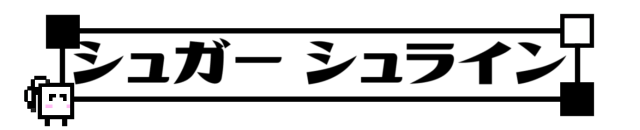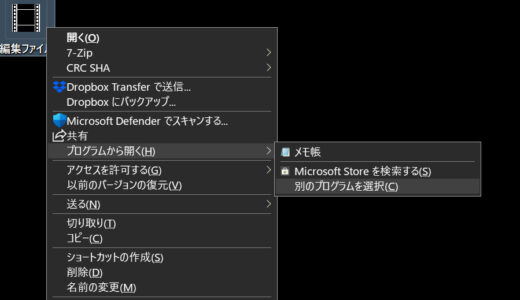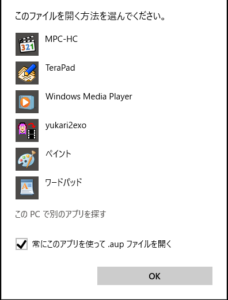皆さん動画編集してますか?
AviUtlは編集データをプロジェクトファイルとして保存する事が出来るのですが、このプロジェクトファイルをAviUtlに関連付けておくと痒い所に手が届くというか、地味に便利です。
というわけで今日はプロジェクトファイルをAviUtlに関連付ける方法をご紹介します。
ファイルの関連付けとは
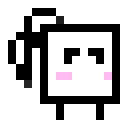 ざらめちゃん
ざらめちゃん
どのソフトでファイルを開くかをPCに覚えさせる作業なのだ!
ファイルの関連付けを行う事で、目的のファイルをダブルクリック等で開こうとした際に指定したソフトでファイルを読み込んでくれるようになります。
つまり作業を再開する時に、AviUtlを開いて~最近使ったファイル~…という手順を踏まずとも、保存したプロジェクトファイルをダブルクリックするだけで、AviUtlの起動からファイルの読み込みまでを自動で出来るようになるのです。
関連付け手順
ファイルを関連付ける方法
ファイルを関連付けるには、プロジェクトファイルを右クリックして「プログラムから開く→別のプラグラムを選択」をクリックします。
続いてファイルを開く方法を選択する画面が表示されたら、「常にこのアプリを使って.aupファイルを開く」にチェックが入った状態でaviutlを選択し、OKボタンをクリックします。
もし選択肢にaviutlが無ければ、「その他のアプリ→このPCで別のアプリを探す」を選択して、aviutl.exeを選択しましょう。
プロジェクトファイルがAviUtlのアイコンになっていれば関連付け完了です。
まとめ
以上、プロジェクトファイルをAviUtlに関連付ける方法でした。
ファイルを関連付けておけば作業の再開も非常にスムーズに行えるうえ、どれがプロジェクトファイルなのかも見分けやすくなるので結構便利ですよ。
というわけで本記事はここまで、ご覧いただきありがとうございました!